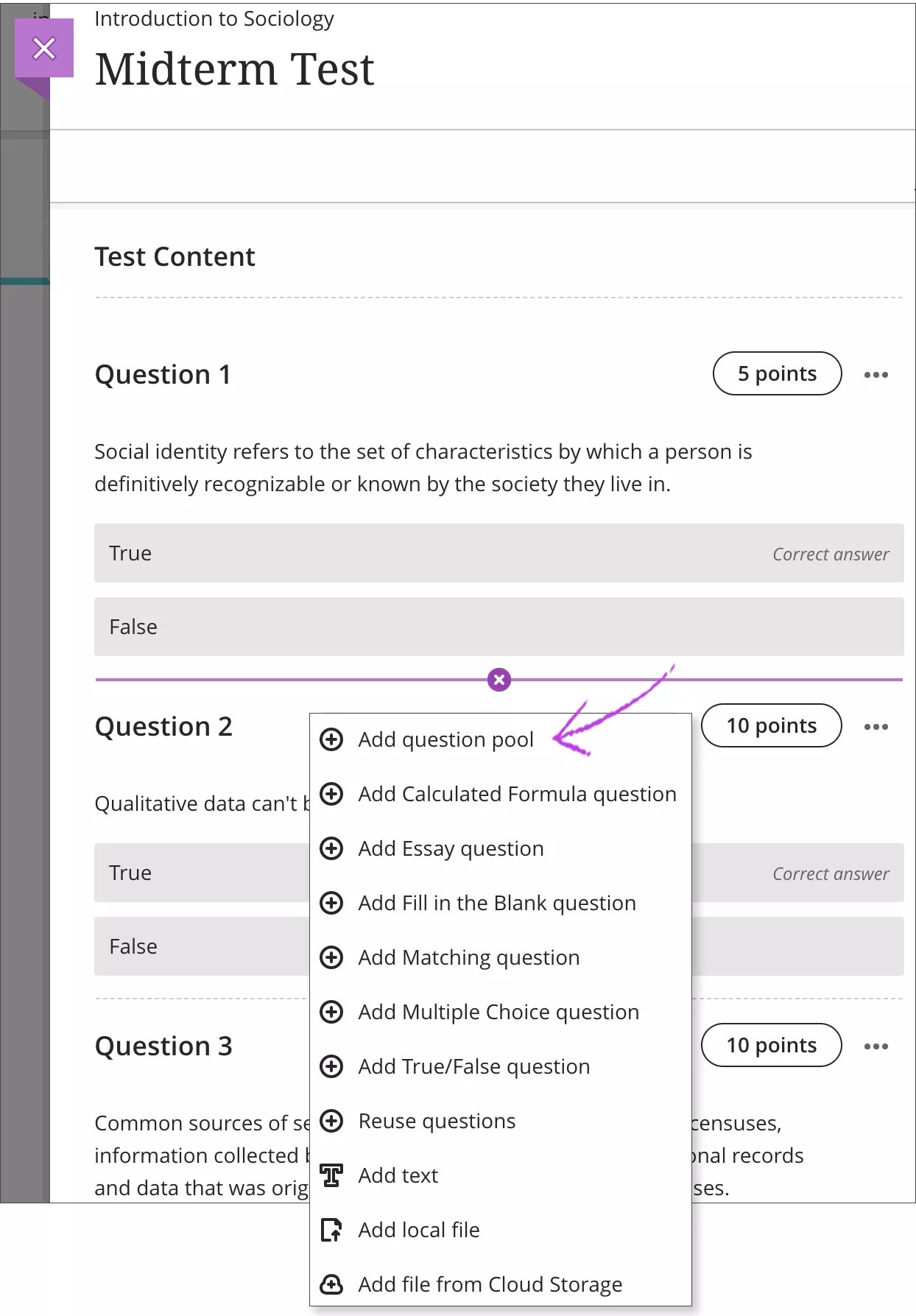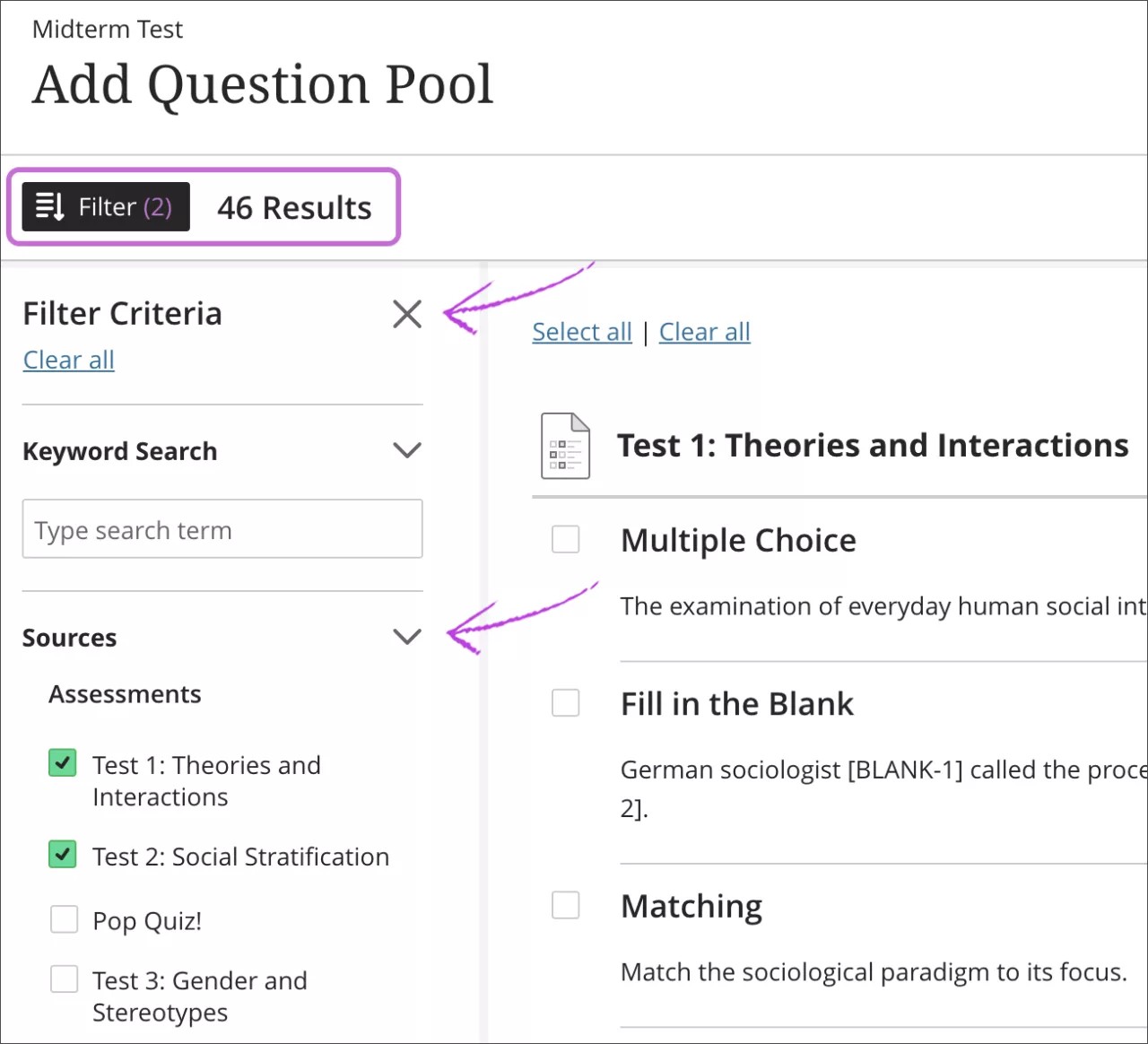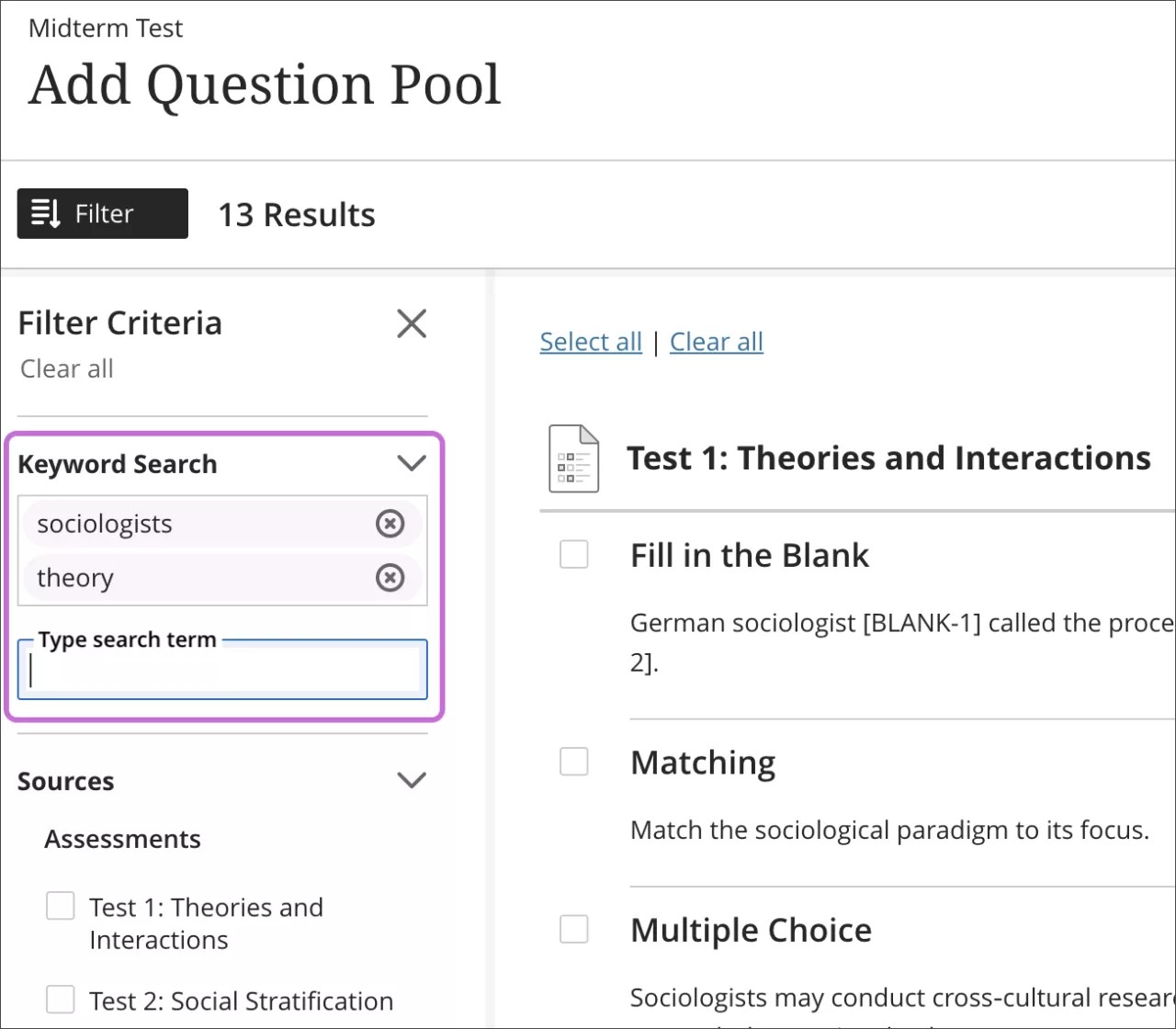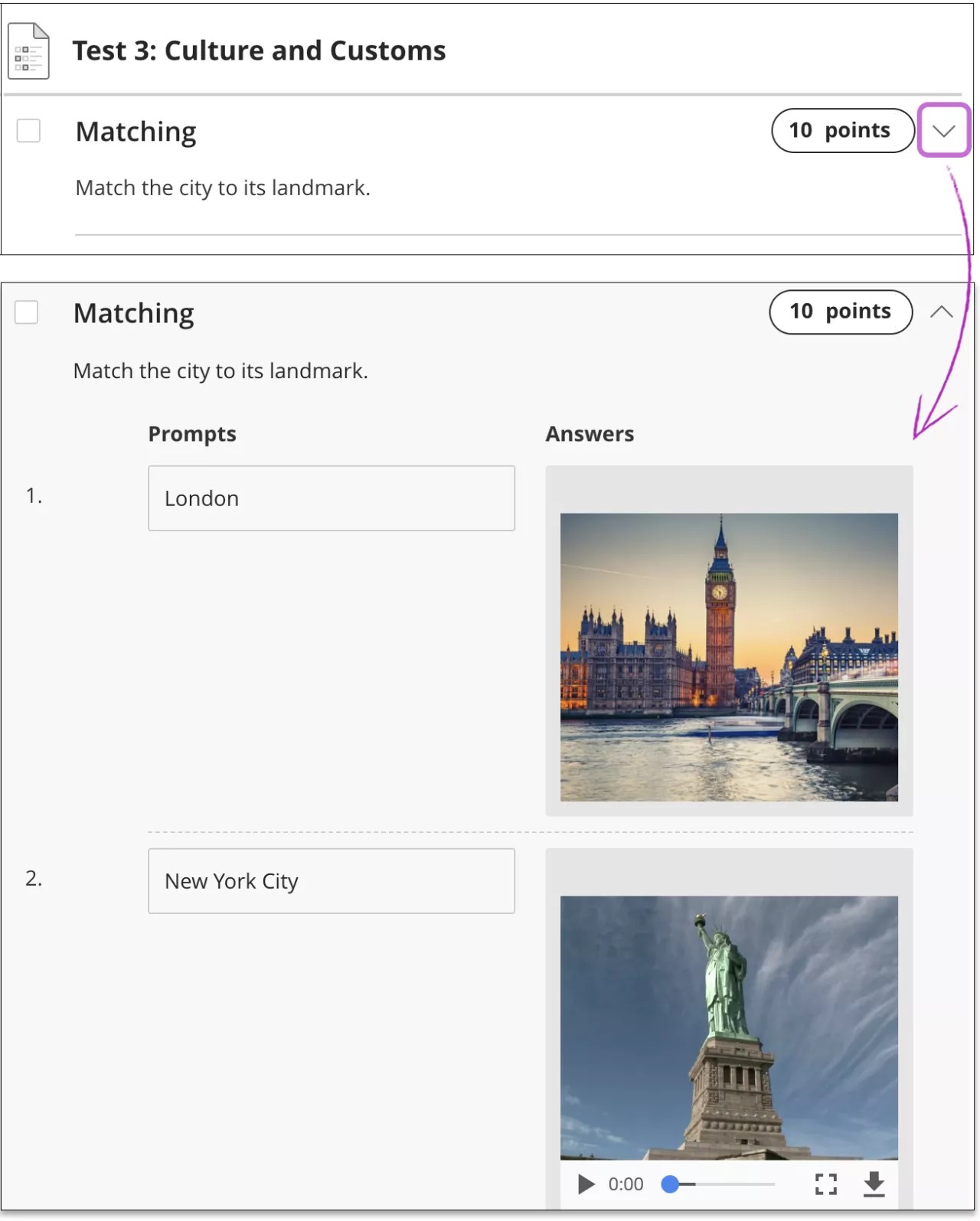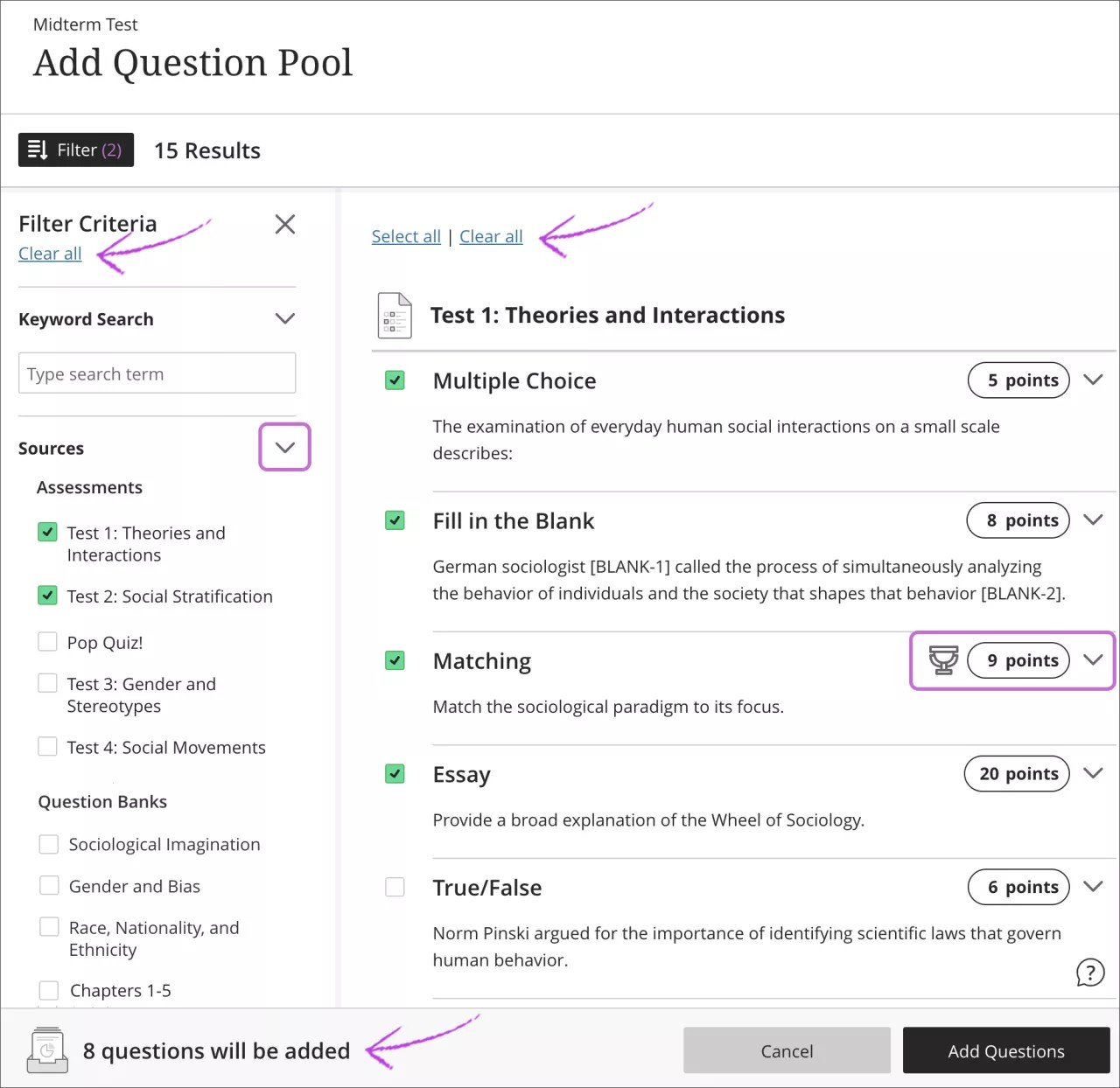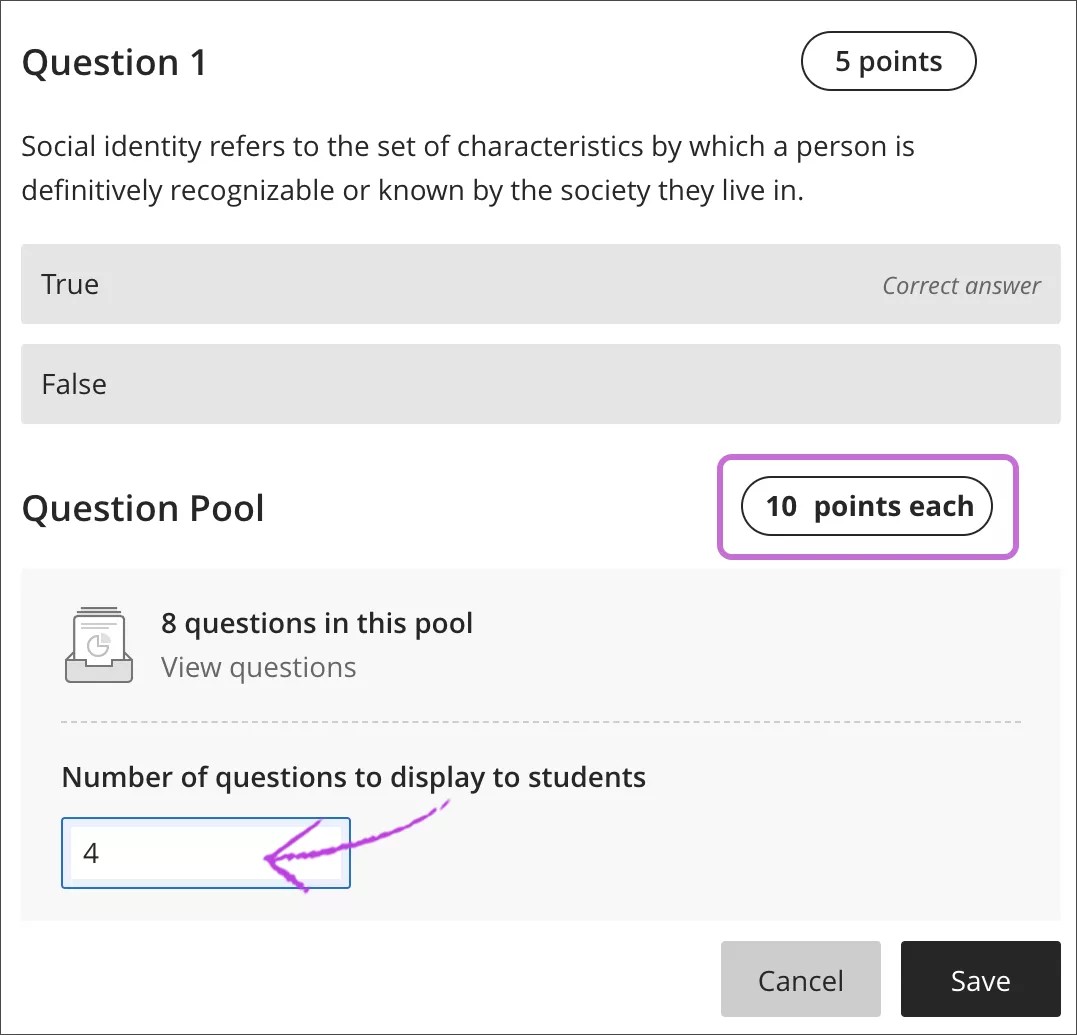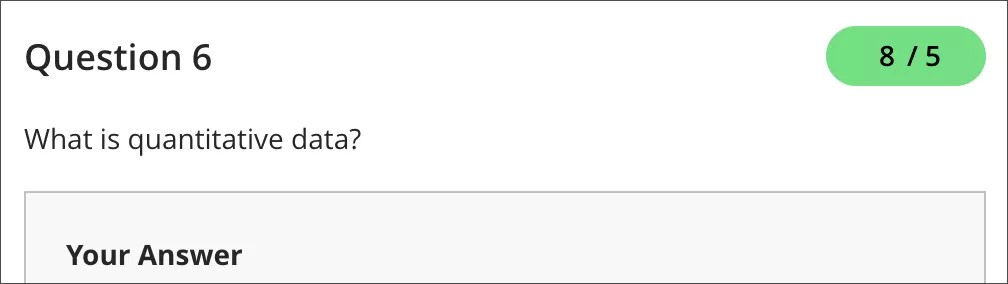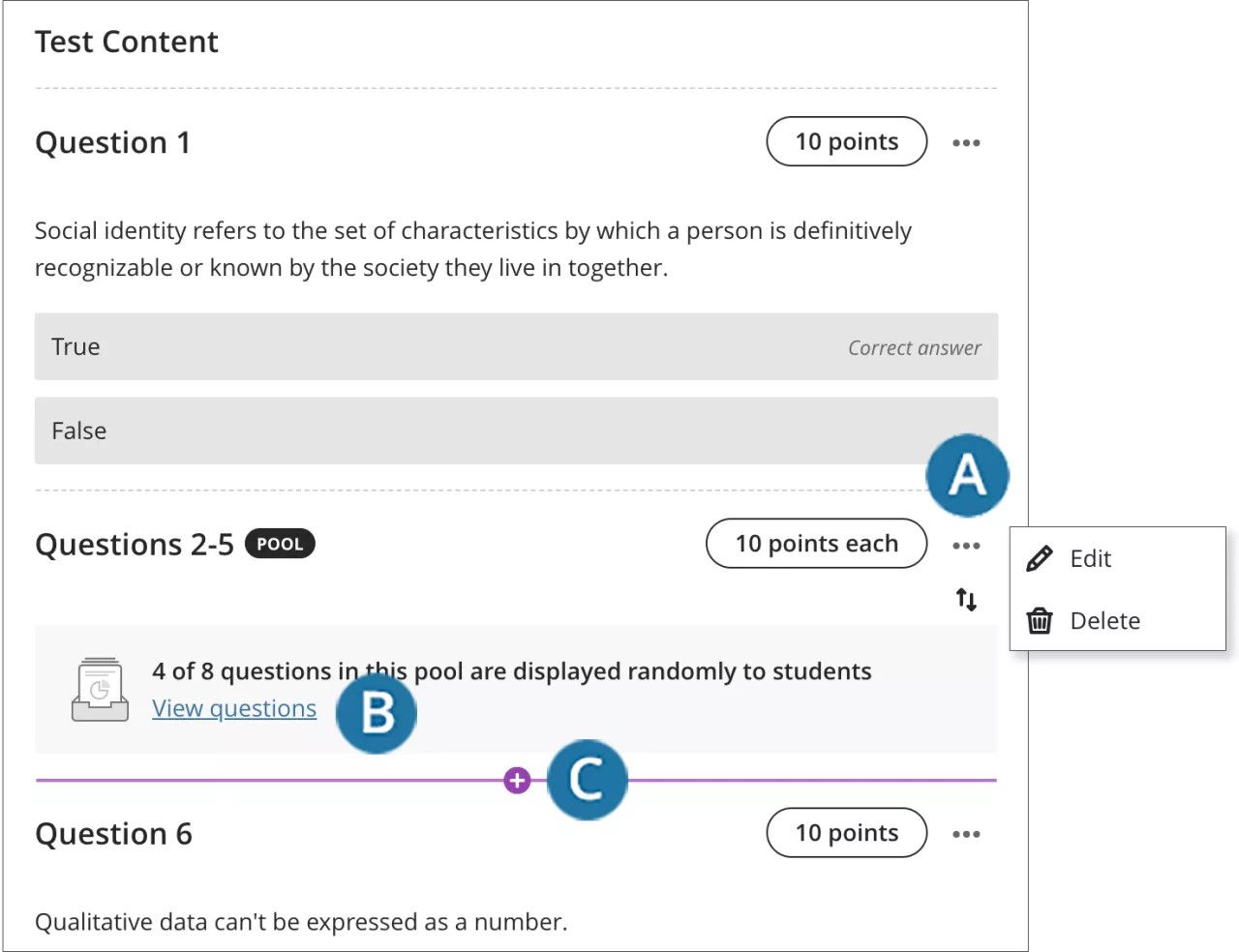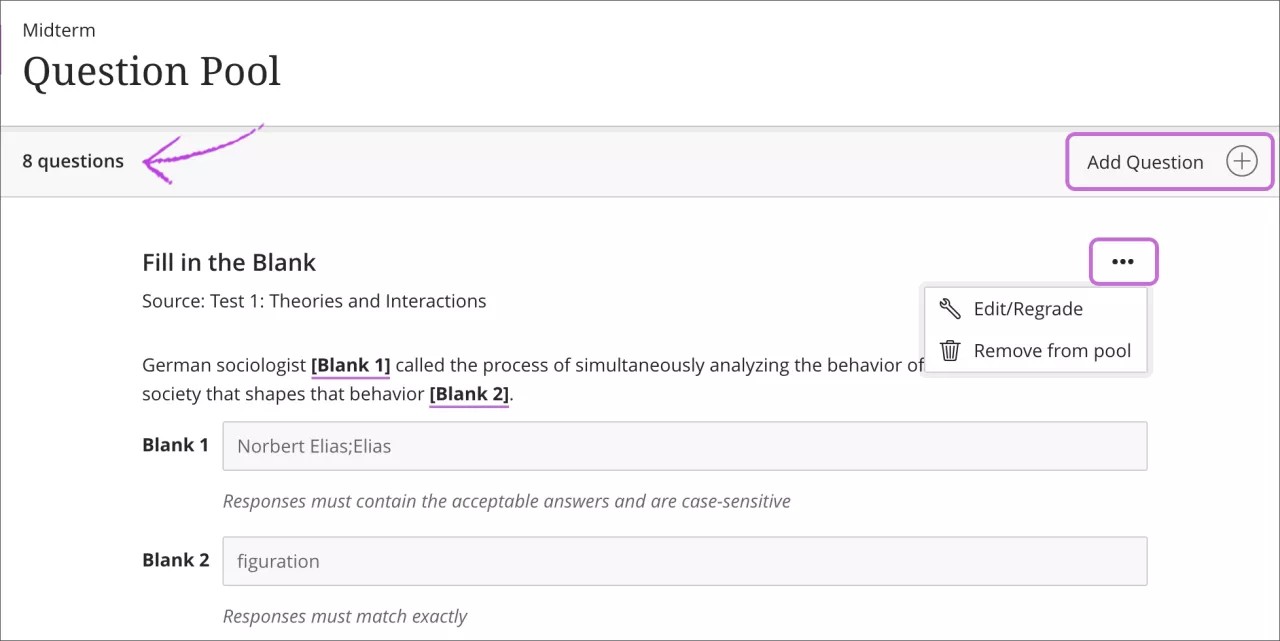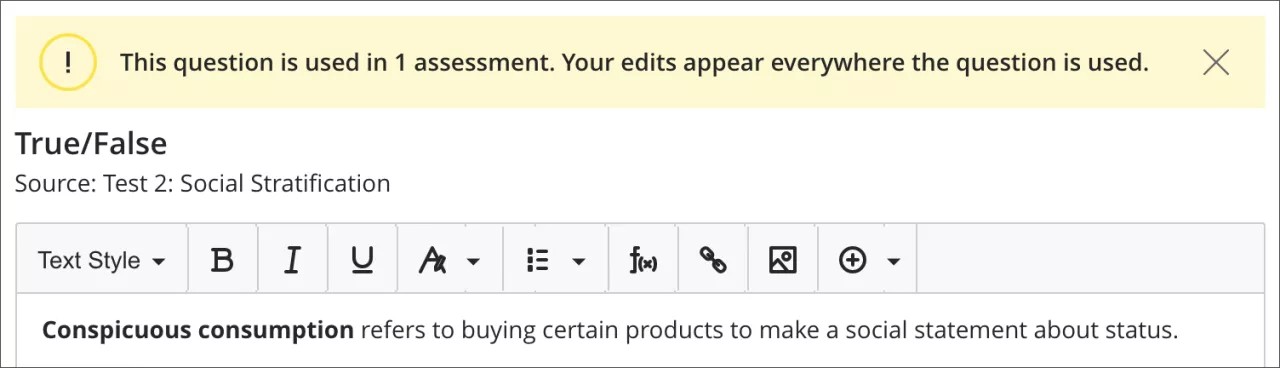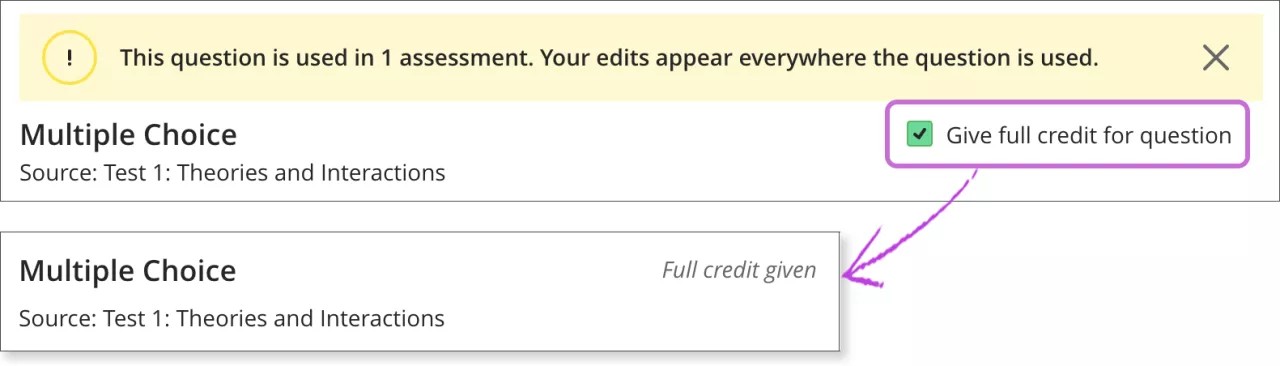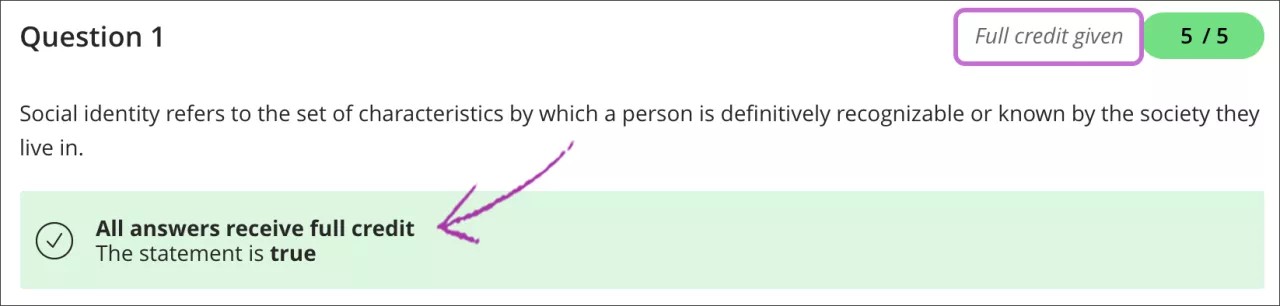이 정보는 Ultra 코스 보기에만 적용됩니다.
학생이 평가를 받을 때마다 무작위로 선택된 문제가 제시되도록 지정할 수 있습니다.
평가를 생성할 때 문제 은행을 사용하여 각 학생에게 서로 다른 버전의 평가를 제공할 수 있습니다.
Ultra 코스 보기 및 Original 코스 보기의 평가 용어 비교
Blackboard에서는 사용자 연구 및 현재 산업 표준을 기반으로 평가 기능의 이름을 일부 변경했습니다. Ultra 코스 보기에서는 현재 표준에 맞게 조율된 새 용어가 사용됩니다.
이 표에는 두 가지 코스 보기에서 사용되는 평가 문제 기능의 이름이 나와 있습니다.
| Ultra 코스 보기 | Original 코스 보기 |
|---|---|
| 문제 은행 | 무작위 블록 및 문제 집합 |
| 문제 은행 | 문제 은행 |
| 문제 분석 | 문항 분석 |
문제 은행에 대하여
문제 은행 추가 페이지에서 현재 진행 중인 코스에 있는 다른 평가 및 문제 은행의 문제를 찾아보고, 미리 보고, 필터링하고 선택할 수 있습니다. 문제를 볼 수는 있으나 문제 은행을 평가에 추가하기 전에는 수정할 수 없습니다.
- 키워드 검색을 사용하여 추가할 문제를 찾을 수 있습니다.
- 학생에게 표시할 문제 은행의 문제의 수를 선택합니다. 예를 들어 50 개의 문제 중 3 개를 표시할 수 있습니다. 그러면 문제들이 무작위로 배포되어 각 학생에게 3 개의 문제로 이루어진 서로 다른 집합이 표시됩니다.
- 문제 은행의 모든 문제를 표시할 수 있습니다. 문제는 각 학생에게 무작위 순으로 나타납니다.
- 선택을 마치면 문제 은행의 모든 문제에 동일한 배점을 설정합니다.
- 문제 은행의 문제를 삭제할 수 있습니다. 문제는 문제 은행에서는 제거되지만 코스에서는 삭제되지 않습니다.
- 학생 보기에서는 문제 은행에서 무작위로 선택된 문제가 다른 문제가 나타나는 것과 마찬가지로 나타나므로 학생은 해당 문제가 문제 은행의 문제인지 알지 못합니다.
다음과 같은 설정 또는 조건이 있는 경우에는 문제 은행을 평가에 추가할 수 없습니다.
- 평가에 루브릭을 추가했습니다.
- 오프라인에서 제출물을 수집하도록 선택했습니다.
- 학생들이 평가를 열었습니다.
문제 은행 추가하기
평가 내 문제 은행을 추가할 위치에서 더하기 기호를 선택합니다. 메뉴에서 문제 은행 추가를 선택합니다. 그러면 평가 내 해당 지점에 문제 은행이 삽입됩니다.
문제 은행 추가 페이지
문제 은행 추가 페이지에서 찾으려는 평가, 문제 은행 및 문제 유형을 선택합니다.
필터 기준 패널이 기본적으로 열려 있으며 모든 문제는 오른쪽의 활성 필터 영역에 나타납니다. 활성 필터 영역은 기준을 선택하거나 지울 때 자동으로 변경됩니다. 섹션은 펼치고 접을 수 있습니다.
소형 장치에서는 필터 조건 패널이 기본적으로 닫혀 있습니다.
패널 상단의 정보에는 선택할 수 있도록 표시되는 항목의 총 개수가 표시됩니다. 필터링 기준 패널에서 선택하면 이 숫자가 필터 옆의 패널 위에 표시됩니다. 패널을 접고 영역을 늘려 문제를 보려면 X를 선택합니다. 필터를 선택하여 패널을 엽니다.
필터 기준 패널에서 키워드로 기본 검색을 수행할 수 있습니다. 하나의 키워드를 입력하고 나면 다른 필드가 나타납니다. 해당하는 각 키워드에 따라 결과 수는 늘어날 수 있습니다. 결과에는 단어의 단수/복수 형태 및 -ing 및 -ed 등의 시제가 포함됩니다. 부분 단어 및 포함 논리는 이 기본 검색에서 작동하지 않습니다.
문제 보기
문제 은행 추가 페이지에서 문제를 펼쳐 문제를 볼 수 있습니다.
문제 선택하기
필터링 기준 패널에서 선택하면 이 숫자가 필터 옆의 패널 위에 표시됩니다. 오른쪽의 활성 필터 영역에서 추가할 문제의 확인란을 선택합니다. 선택한 항목 수는 화면 하단에서 볼 수 있습니다.
소스 섹션에서 확인란을 지우려면 모두 지우기를 선택합니다. 추가할 일부 문제를 이미 선택한 경우에도 해당 항목은 여전히 추가할 수 있습니다. 활성 필터 영역에서 더 이상 복사하지 않을 문제의 확인란을 선택 취소합니다. 모두 선택 및 모두 선택 취소를 사용하여 모든 문제를 선택하고 제거할 수도 있습니다.
문제 은행 추가 페이지에서는 문제 또는 점수를 수정할 수 없습니다. 교육 목표 조율 사항이 있는 문제는 점수 옆의 트로피 아이콘과 함께 표시됩니다. 교육 목표 조율 사항은 문제와 함께 추가됩니다.
문제 추가를 선택합니다. 문제 은행이 평가에 나타납니다. 학생에게 표시할 점수와 문제 수를 입력합니다. 점수는 문제 은행의 각 문제에 할당됩니다. 동일한 문제 은행의 개별 문제에 별도의 점수를 할당할 수는 없습니다.
저장을 선택하여 문제 은행을 평가에 추가합니다.
점수 수정하기
제출물이 있는 경우에도 문제 은행의 각 문제에 할당된 점수를 수정하여 재채점을 트리거할 수 있습니다.
중요한 점수 수정 시나리오:
문제 은행에서 10점짜리 논술식 문제를 채점하고 여러 학생의 성적을 게시하는 경우를 예로 들어 보겠습니다. 문제 은행에서 각 문제의 점수를 5점으로 변경하기로 결정합니다. 이전에 일부 학생의 주관식 문제에 5점보다 높은 점수를 할당한 경우에도 이 점수가 적용됩니다. 주관식 문제에 대한 각 학생의 점수는 개별적으로 수정할 수 있습니다.
문제 은행 관리
학생이 평가를 열기 전에 문제 은행에서 개별 문제를 추가, 제거 및 수정할 수 있습니다. 문제 은행에서 문제를 제거해도 문제는 코스에서 삭제되지 않습니다. 평가에서 문제 은행을 삭제하거나 새 위치로 이동할 수도 있습니다.
- 문제 은행을 저장한 후 문제 은행의 행에 있는 끌어서 재정렬 아이콘을 눌러 새 위치로 이동합니다. 문제 번호는 자동으로 업데이트됩니다. 문제 은행을 변경(예: 문제의 점수)하려면 메뉴를 열고 수정을 선택합니다. 평가에서 문제 은행을 제거하려면 .삭제를 선택합니다.
키보드를 사용하여 항목을 이동할 수 있습니다.
- Tab 키를 눌러 항목을 끌어서 재정렬 아이콘으로 이동합니다.
- Enter 키를 눌러 이동 모드를 활성화합니다.
- 화살표 키를 사용하여 위치를 선택합니다.
- Enter 키를 눌러 항목을 새 위치에 배치합니다.
- 문제 은행의 문제를 보고 문제를 추가, 제거 또는 수정할 수 있습니다.
- 다른 문제 은행을 추가할 위치에서 더하기 기호를 선택합니다.
문제 은행의 문제를 보려면 문제 보기를 선택합니다. 문제 은행 페이지에서 문제 은행의 문제 수가 왼쪽 상단 영역에 나타납니다. 문제 은행의 각 문제에 대한 소스 평가가 나열됩니다.
수정/재채점을 선택하면 영향을 받는 다른 평가의 수가 명시된 통지가 나타납니다. 문제 은행에서 문제를 수정하면 수정 사항이 해당 문제가 사용된 모든 곳에 반영됩니다. 이는 소스 평가의 문제에서 수정한 사항도 마찬가지입니다. 이러한 수정 사항은 문제가 나타나는 모든 문제 은행에 반영됩니다.
학생이 평가를 열거나 제출한 후에는 문제 은행에서 문제를 추가 또는 제거하거나 평가에서 문제 은행을 삭제할 수 없습니다. 평가에서 문제 은행을 새 위치로 이동할 수도 없습니다. 제출물이 있는 경우 문제를 수정 또는 재채점하거나 문제에 만점을 부여할 수 있습니다. 예를 들어, 정답을 변경하면 해당 문제가 사용된 모든 평가에서 해당 문제가 재채점됩니다.
만점 부여 옵션
교수자가 명확하게 설명하지 못했거나 강의 또는 교과서 자료가 정확하게 반영되지 않은 문제에 대해 모든 사람에게 만점을 부여할 수 있습니다.
문제 은행의 문제 보기 링크 또는 학생의 제출물 페이지에서 문제에 만점을 부여할 수 있습니다. 소스 평가 또는 문제 은행에서 문제에 만점을 적용하면 해당 문제가 표시되는 모든 곳에서 해당 문제에 만점이 적용됩니다.
문제의 메뉴에서 수정/재채점을 선택하면 문제에 만점 부여 확인란을 선택할 수 있습니다. 전체 점수를 부여한 후에는 해당 확인란의 선택을 취소하여 자동 성적 또는 이전에 부여한 수동 성적으로 되돌릴 수 있습니다.
업데이트하면 기존 시도, 진행 중인 시도 및 다음 제출물에 영향이 갑니다. 학생 성적은 업데이트되지만, 새 성적 또는 되돌린 성적이 바로 나타나지는 않을 수도 있습니다.
만점을 부여하면 개별 문제에 대한 학생 점수를 변경할 수 없습니다. 각 학생의 평가 점수는 덮어쓰는 방법으로 조정할 수 있습니다.
전체 점수에 대한 학생 보기
채점을 완료한 후 학생에게 정답을 표시하면 학생은 교수자가 만점을 부여한 문제를 확인할 수 있습니다. 만점이 부여됨이라는 문구가 성적 필 옆에 나타나고 답안 섹션에도 표시됩니다.
Original 코스 보기 변환
Original 코스의 문제 집합 및 무작위 블록은 변환 후 문제 은행으로 나타납니다. 지원되지 않는 문제 유형은 제거됩니다. Original 문제 집합 또는 무작위 블록에 지원되지 않는 문제 유형만 있는 경우, 변환 시 집합 또는 블록이 제거됩니다.
평가에 나타나는 Ultra 문제 은행에만 접근할 수 있습니다.
Original 코스를 Ultra로 변환하는 경우 소수점 이하 둘째 자리까지 전달됩니다.